Построение отрезков прямых по вертикалям и горизонталям
Согласно методике ЕМКО СЭВ сетка БК представляет собой систему пересекающихся вертикальных и горизонтальных отрезков прямых (рис. 2). Таким образом, задача построения на данном этапе сводится к построению отрезков прямых.
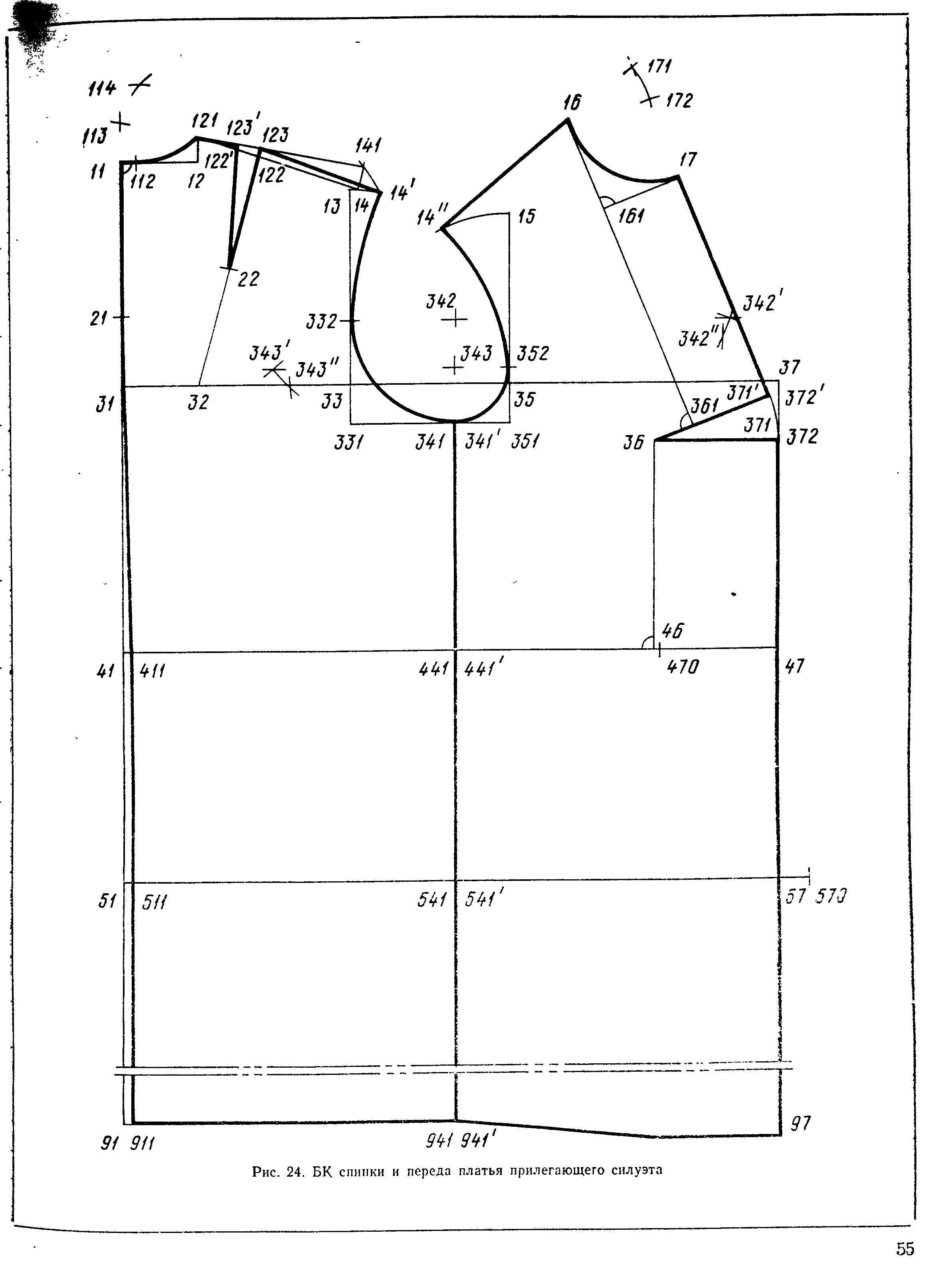
Рисунок 2 – БК платья
Последовательность построения сетки БК:
1 Включить режим ОРТО – вычерчиваются вертикали и горизонтали. Включить режим ПРИВЯЗКА - точное определение вершин отрезков (рис. 3).
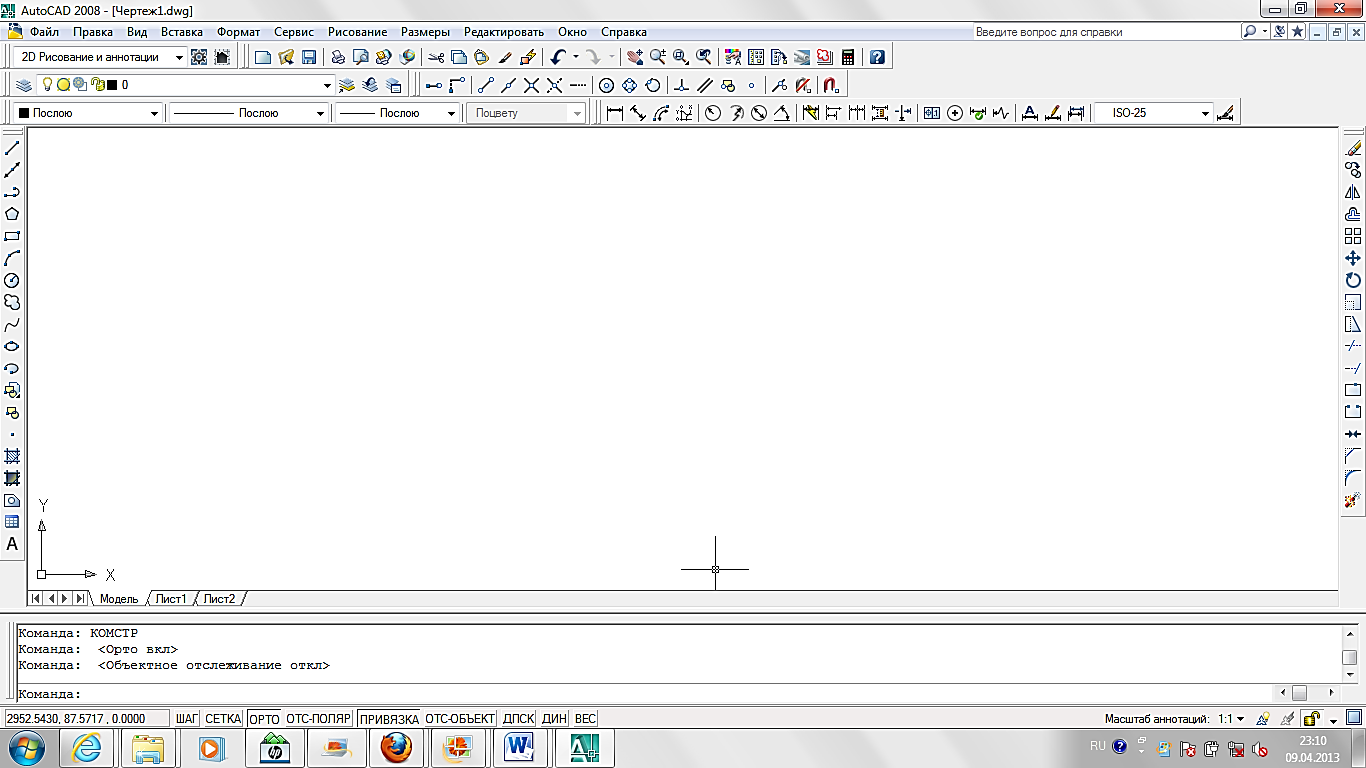
Рисунок 3 – Положение режимов
2 Отрезок прямой |11_91|:
· команда отрезок (пиктограмма  ),
),
· щелчком ЛКМ указать любую точку на экране,
· задать направление вычерчиваемой прямой (в данном случае отвести курсор вниз до появления вертикальной прямой),
· задать длину отрезка |11_91| (курсор поместить в командную строку и набрать с клавиатуры численное значение),
· нажать Enter 2 раза (1 - ввод данных, 2 – завершение команды)
(рис. 4).
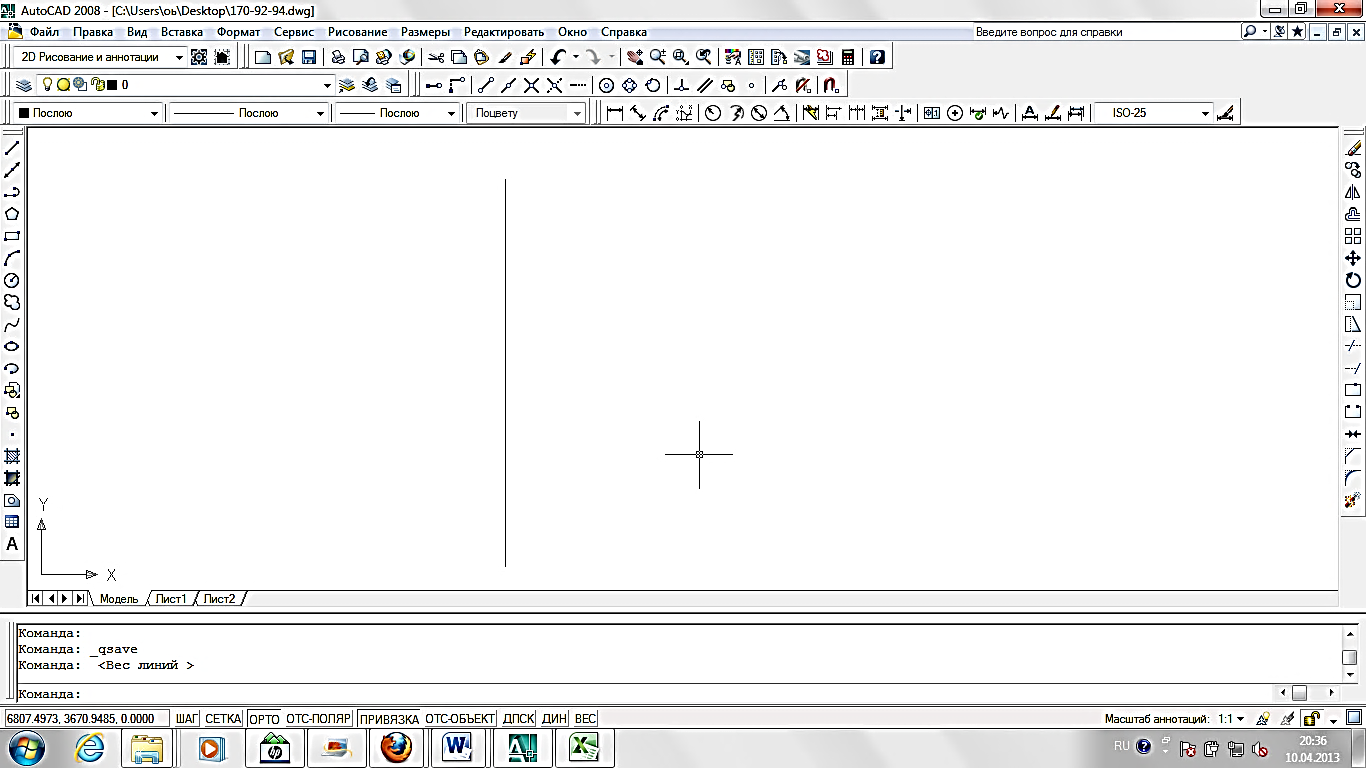
Рисунок 4 – Построенная прямая |11_91|
3 Аналогично построить отрезок |11_21|, выбрав команду «отрезок» или нажав клавишу Enter.
После вызова команды «отрезок» указать первую точку отрезка – в данном случае точку 11. Так как включен режим ПРИВЯЗКА, нет необходимости точно целиться к этой вершине или увеличивать экран, достаточно подвести курсор к вершине отрезка до появления, загорающейся «привязки» в виде квадрата (рис. 5), тогда в момент щелчка ЛКМ точка 11 автоматически привяжется к прицелу перекрестья.

Рисунок 5 – Графическое пояснение термина «загорающаяся» привязка
4 После построения отрезка |11_31| рационально построить группу горизонтальных прямых: |31_33|, |33_35| и |35_37|.
После задания первого отрезка нажимается Enter 1 раз, отводится курсор в сторону и задается значение следующего отрезка. После последнего отрезка Enter нажимается 2 раза.
5 Построить отрезок |11_41| аналогично |11_21|.
6 Построить отрезок |41_47|.
После построения отрезка |11_41| отвести курсор вниз и включить режимы ОТС-ПОЛЛЯР и ОТС-ОБЪЕКТ (рис. 6).
Подвести прицел перекрестья курсора к точке 37 и плавно опускать вниз по появившейся пунктирной линии (рис. 7) до появления двух взаимно перпендикулярных пунктирных линий, как показано на рис. 8, в месте пересечения прямых щелкнуть левой клавишей мыши (ЛКМ) и завершить команду (Esc/ Enter).
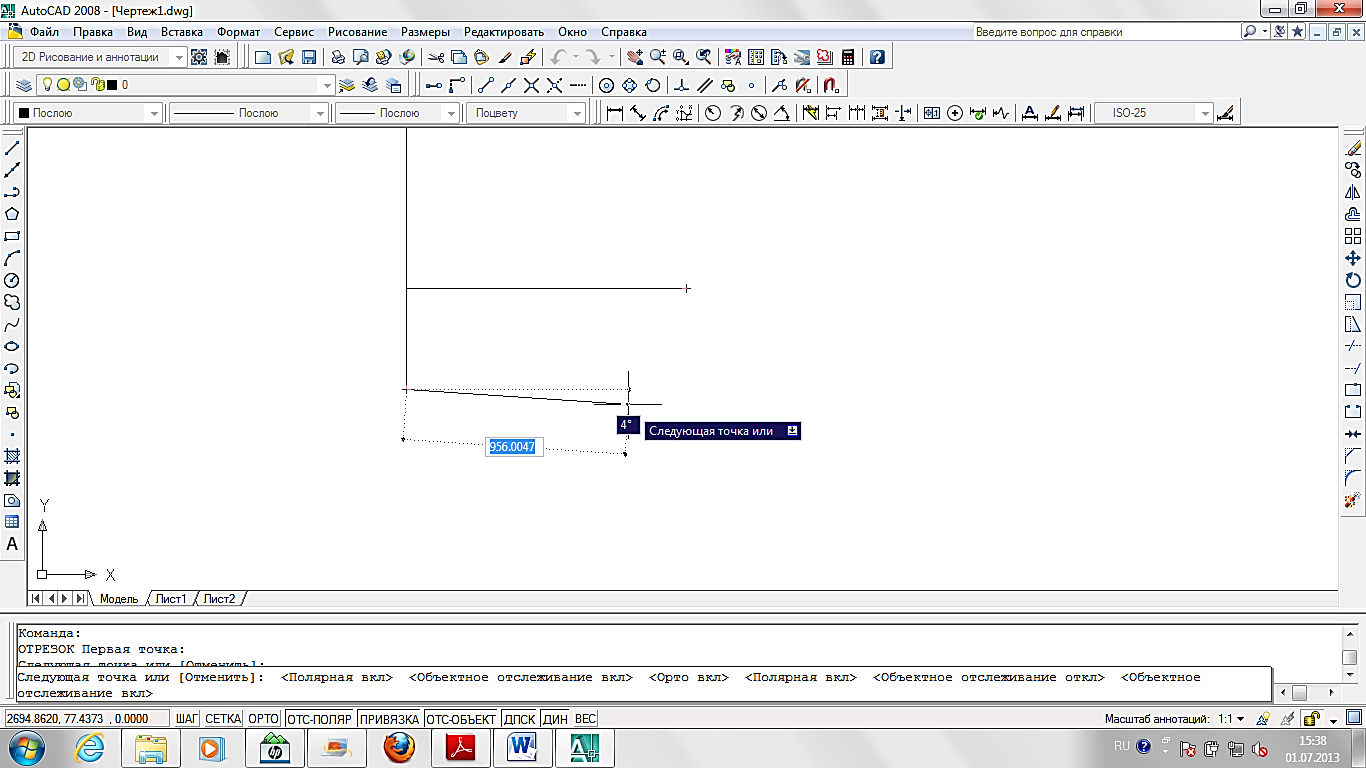
Рисунок 6 – Положение режимов
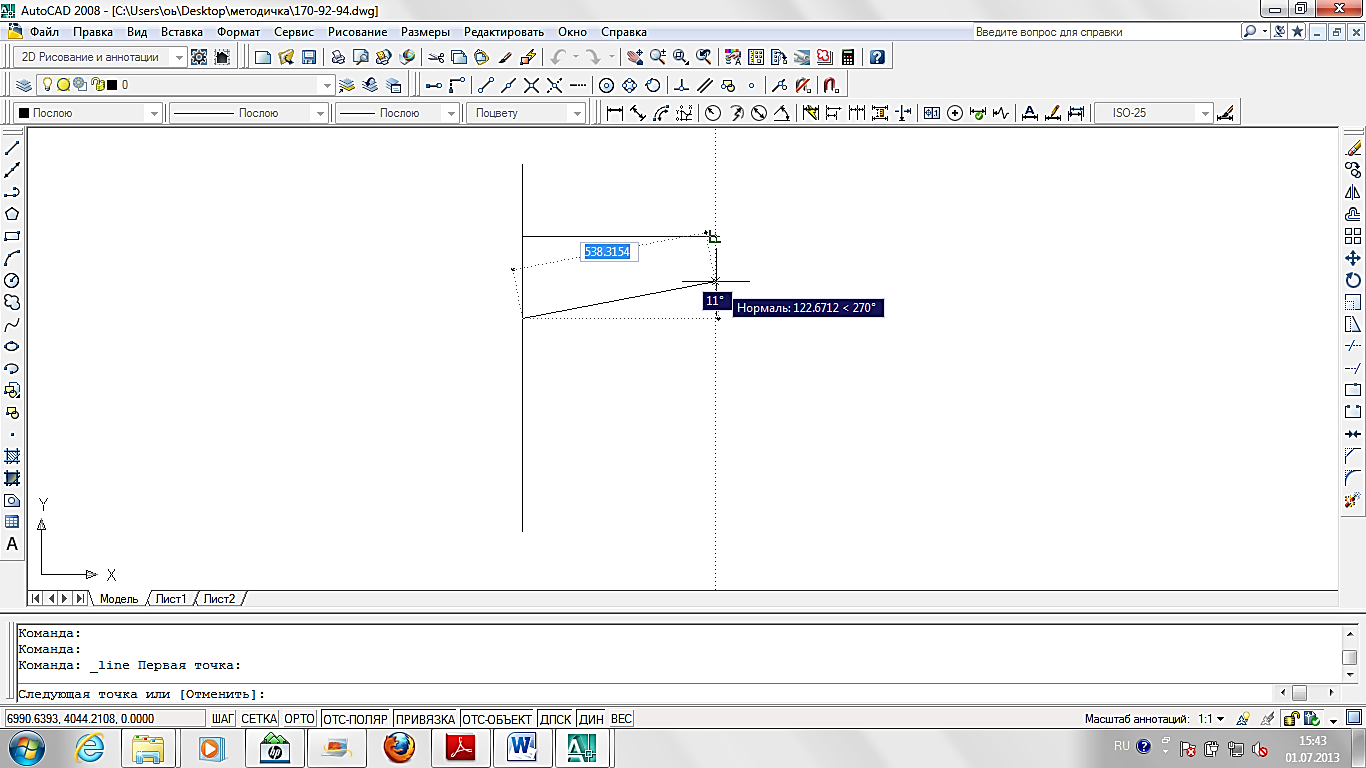
Рисунок 7 – Появление пунктирных линий
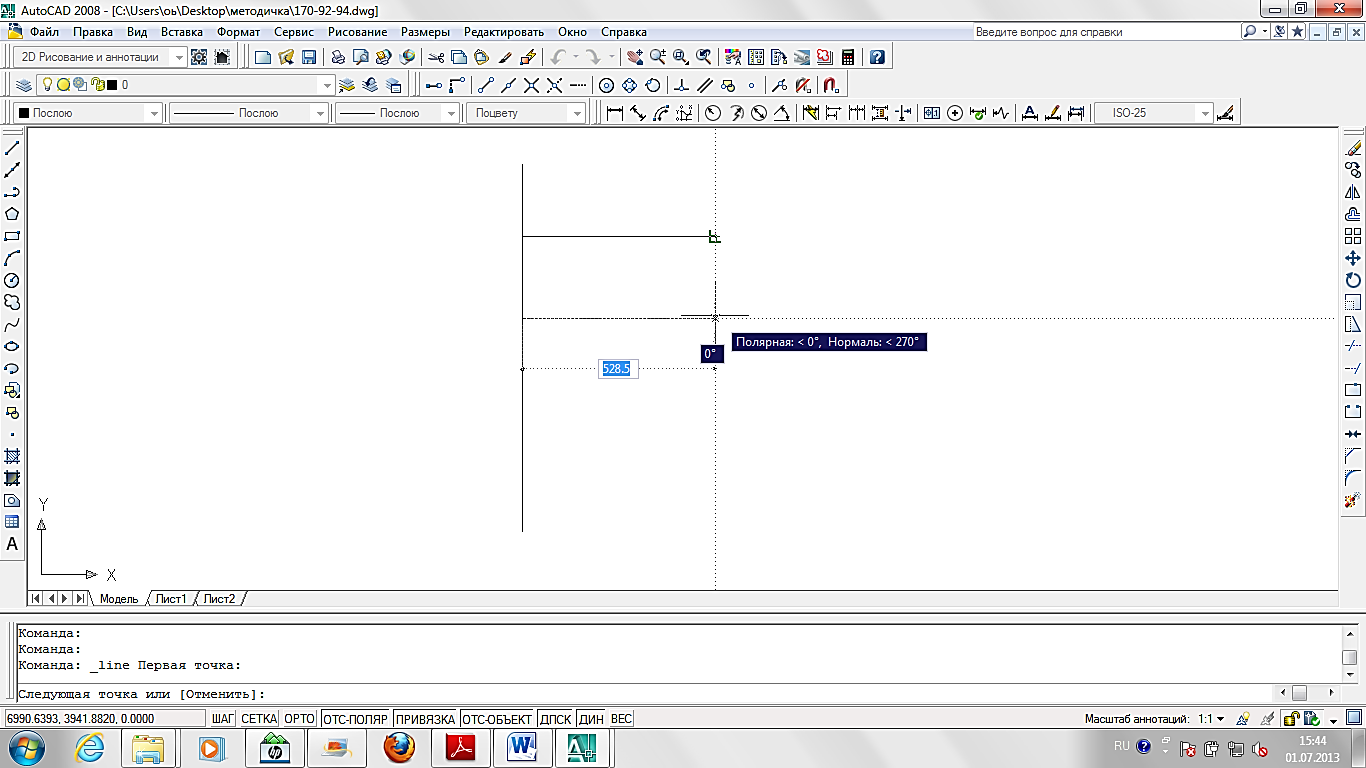
Рисунок 8 – Момент щелчка ЛКМ
7 Построить отрезок |41_51|:
· Выбрать команду «отрезок»;
· Подвести курсор к вертикали и найти «горящую привязку» точки 41;
· От этой точки начать построение.
8 Построить отрезок |51_57| соответственно п. 6.
9 Построить отрезки прямых (рис. 9):
· середину переда |47_97| и затем подтянуть отрезок в вершину 37;
· построить сетку проймы: |33_13|, |35_15|, |33_331|, |331_351|, |351_35| (строить аналогично отрезку |41_47|);
· горловину спинки в последовательности: |11_12|, |12_121|, |11_112|;
· положение нагрудной вытачки: |47_46|, |46_36|, |36_372 |.
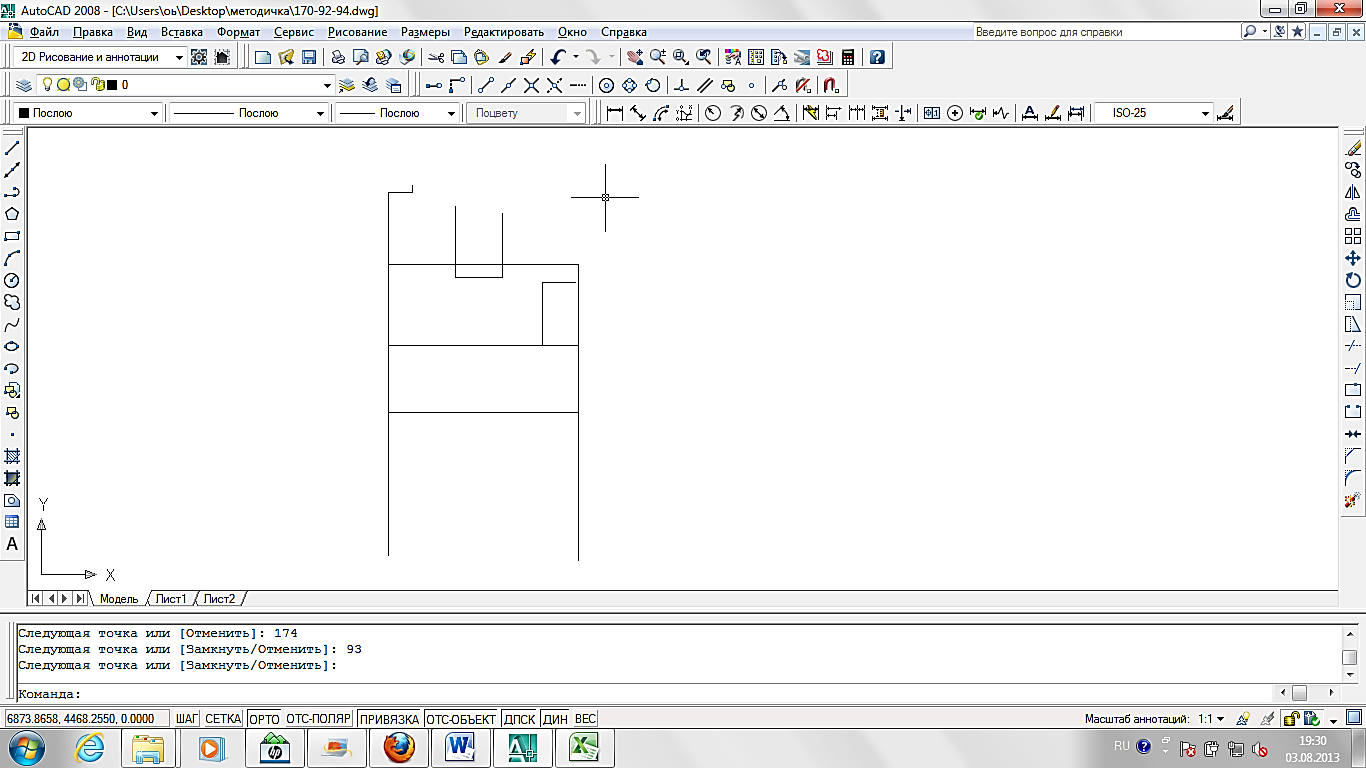
Рисунок 9 – Сетка чертежа БК изделия
Оформление лекальных кривых линий
В методике ЕМКО СЭВ построение криволинейных отрезков осуществляется методом радиусографии, поэтому в программе AutoCad построение сводится к применению команды «окружность». Отрезками кривых линий оформлены участки горловины переда и спинки, пройма.
В основе построения данных кривых заложен один принцип. Поэтому ниже приведена последовательность действий в программе AutoCad для построения нижней части проймы (рис. 10).
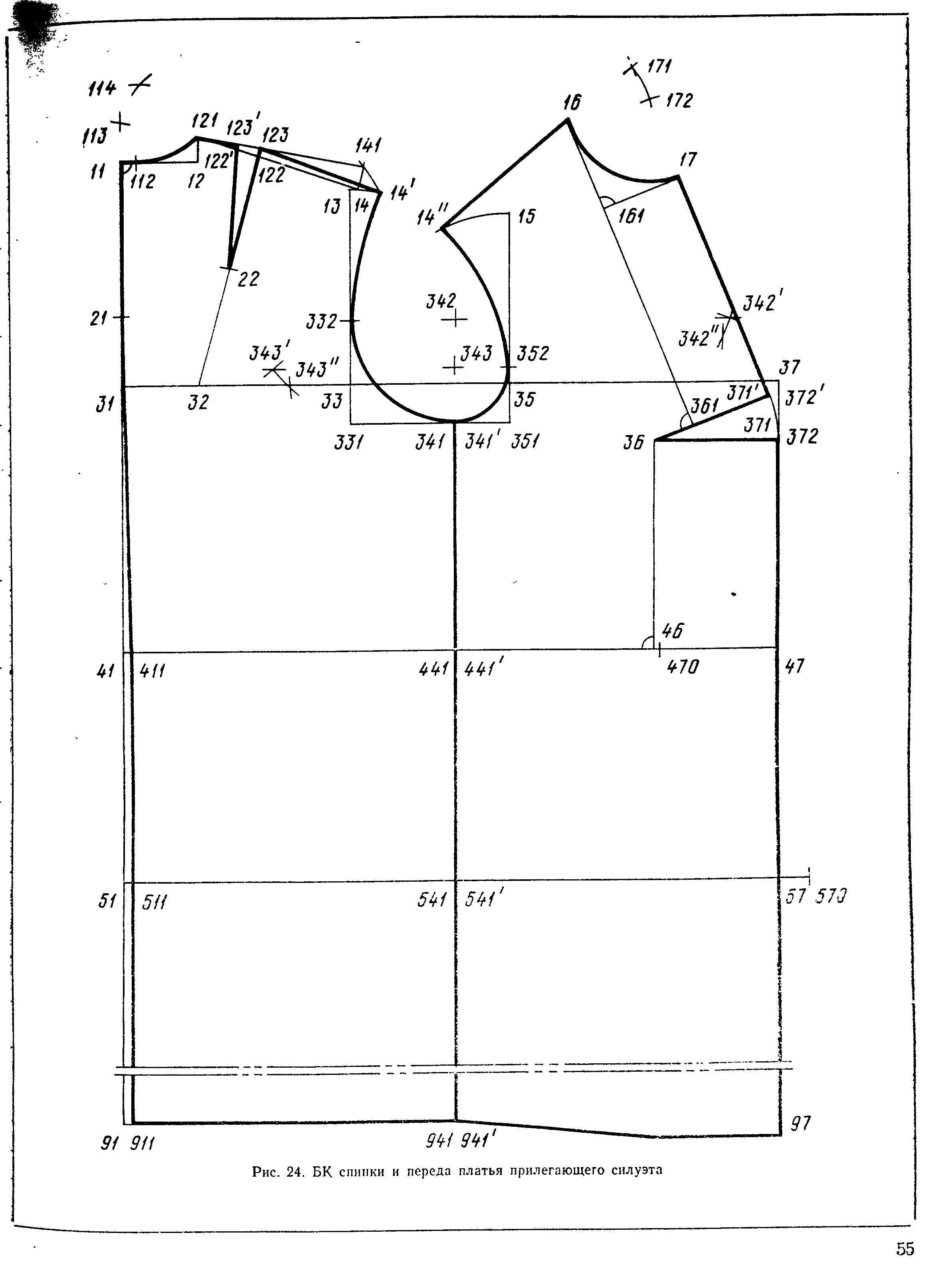
Рисунок 10
Построение нижней части проймы спинки:
1 Включить режим ПРИВЯЗКА - точное определение вершин отрезков. Режим ДИН – ввод данных без обращения в командную строку (рис. 11).
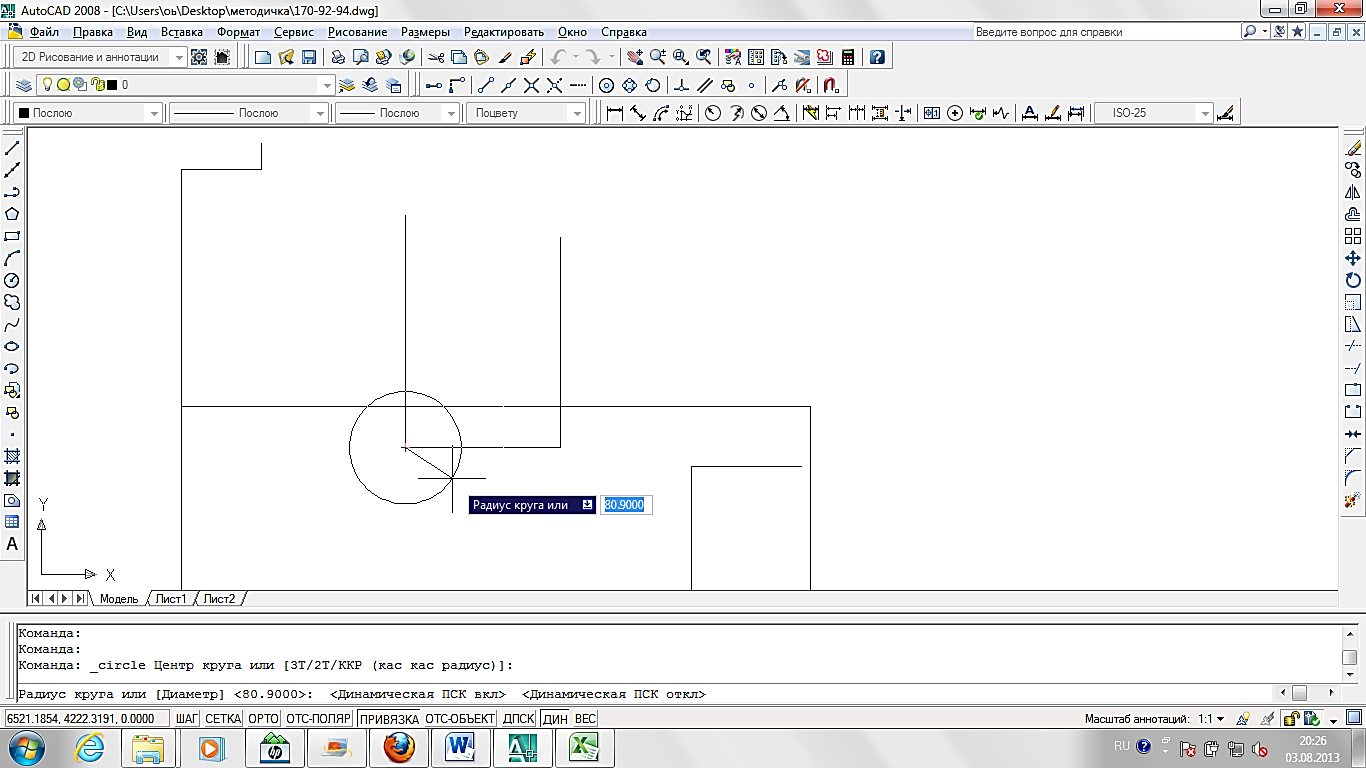
Рисунок 11 – Положение режимов
2 Отложить отрезок |331_341|:
· выбрать команду «круг» 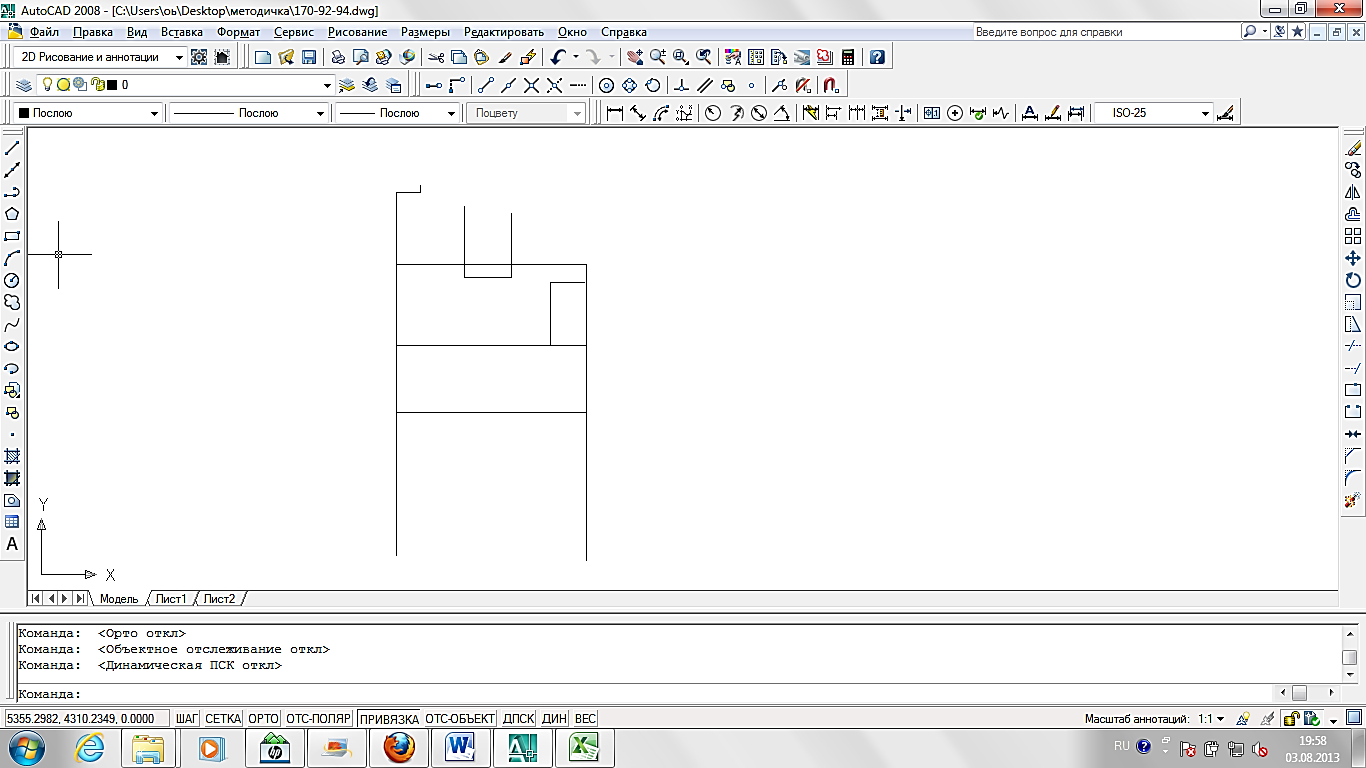 ;
;
· указать центр окружности – точка 331;
· набрать с клавиатуры величину отрезка |331_341| (рис. 12);
· нажать Enter.

Рисунок 12 – Построение точки 341
3 Построить точку 342 и окружность для нижней части проймы спинки:
· выделить окружность (рис. 13);
· выбрать команду копировать 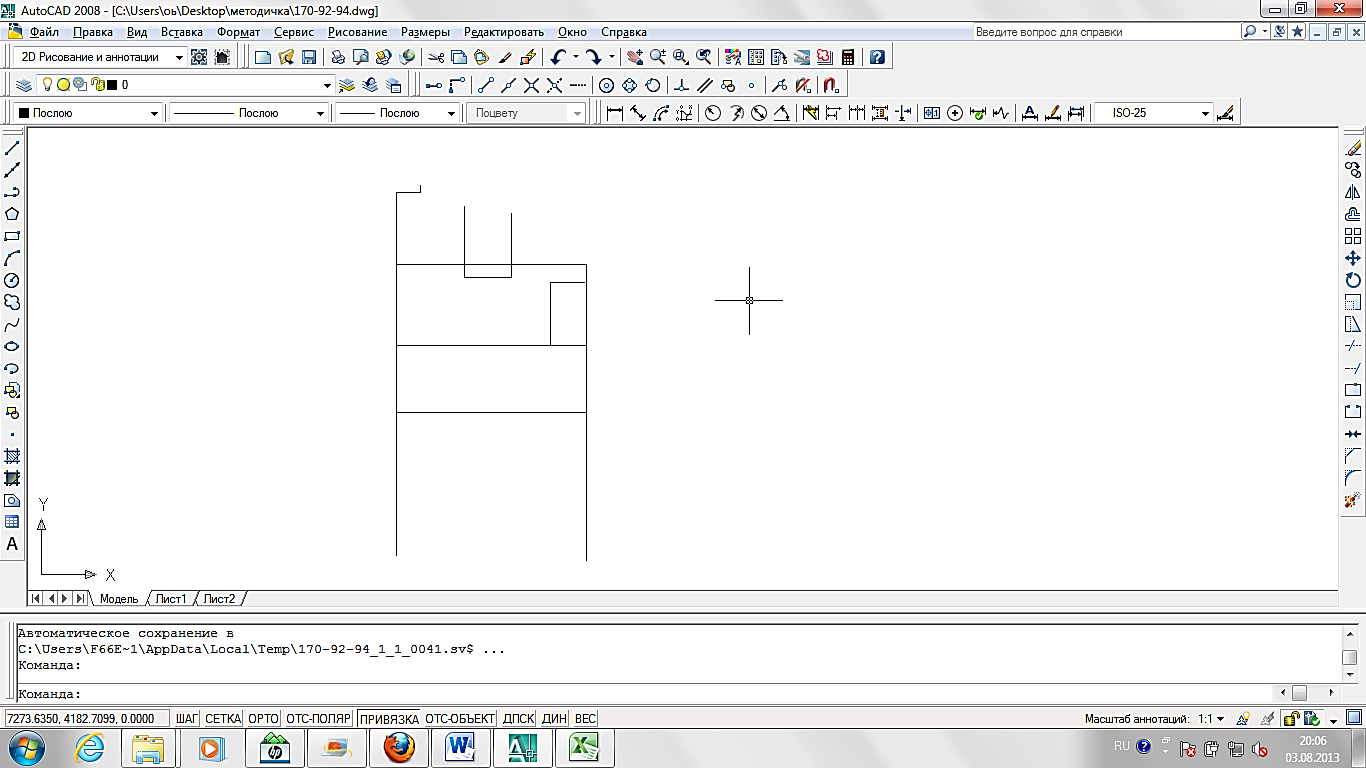 ;
;
· нажать Enter;
· указать базовую точку копирования – центр окружности (рис. 14);
· щелчком ЛКМ указать точки для копирования: сначала 341 и 332 (пересечение первой окружности с отрезком |31_13|), затем точку 342 – пересечение окружностей (рис. 15).
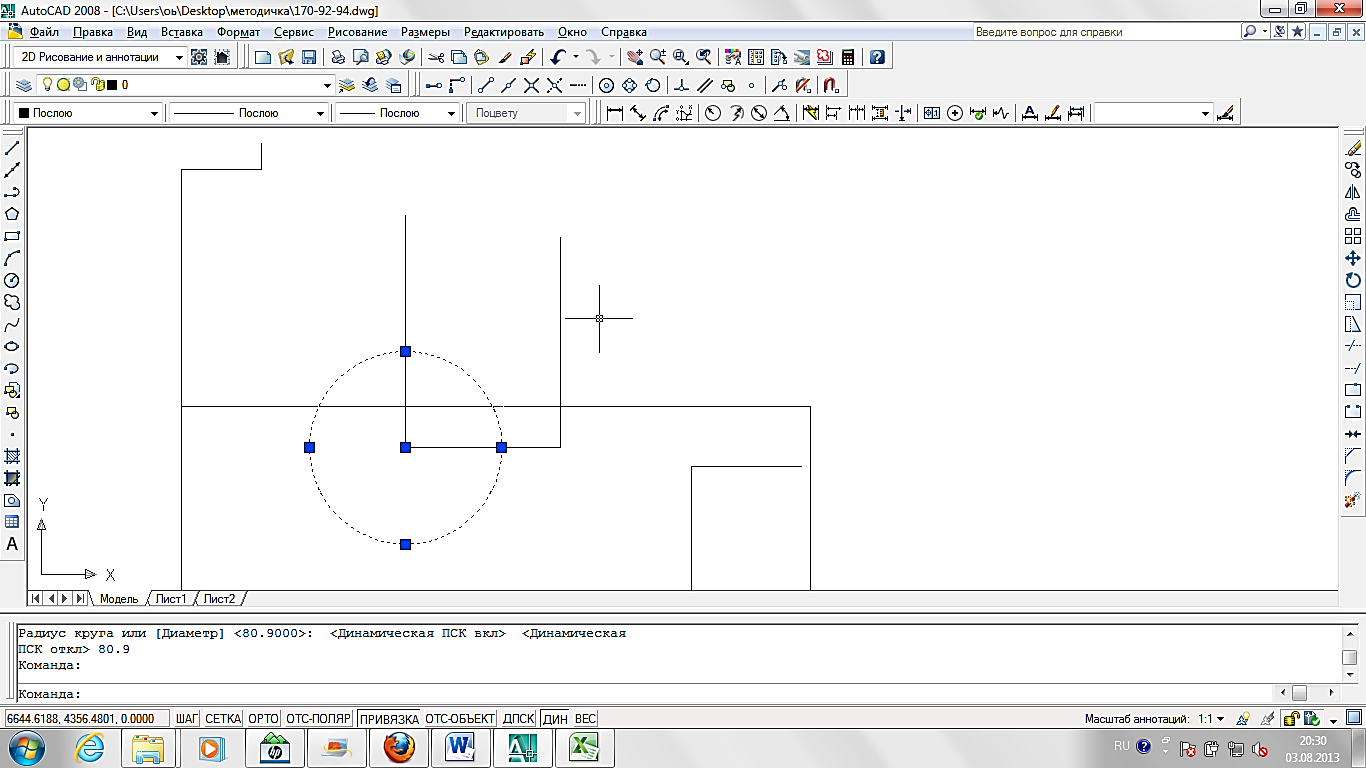
Рисунок 13– Выделение окружности

Рисунок 14 – Указание базовой точки копирования

Рисунок 15 – Копирование окружности
4 Удалить вспомогательные окружности (две нижние и верхнюю правую): выделить, нажать клавишу Del (рис. 16).
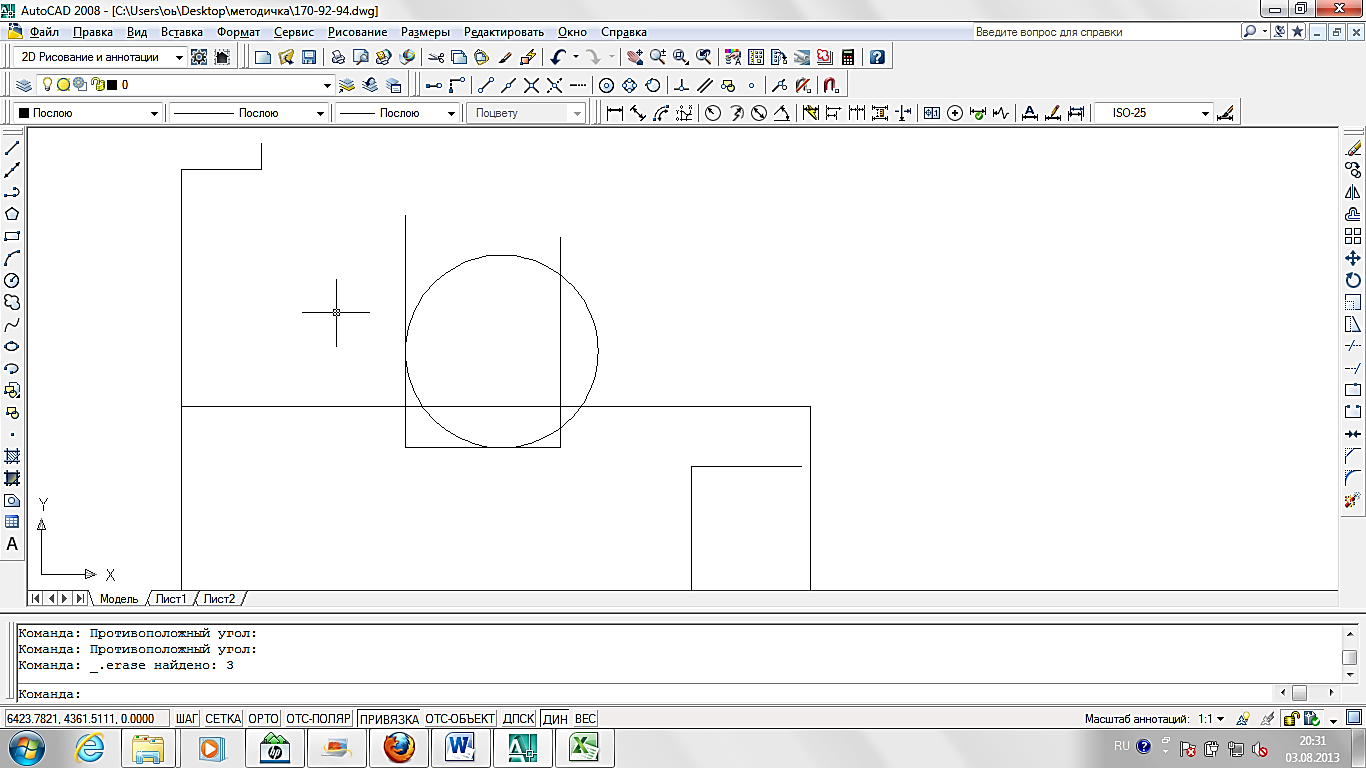
Рисунок 16 – Удаление вспомогательных окружностей
5 Обрезать лишнюю часть дуги:
· выбрать команду «обрезать» 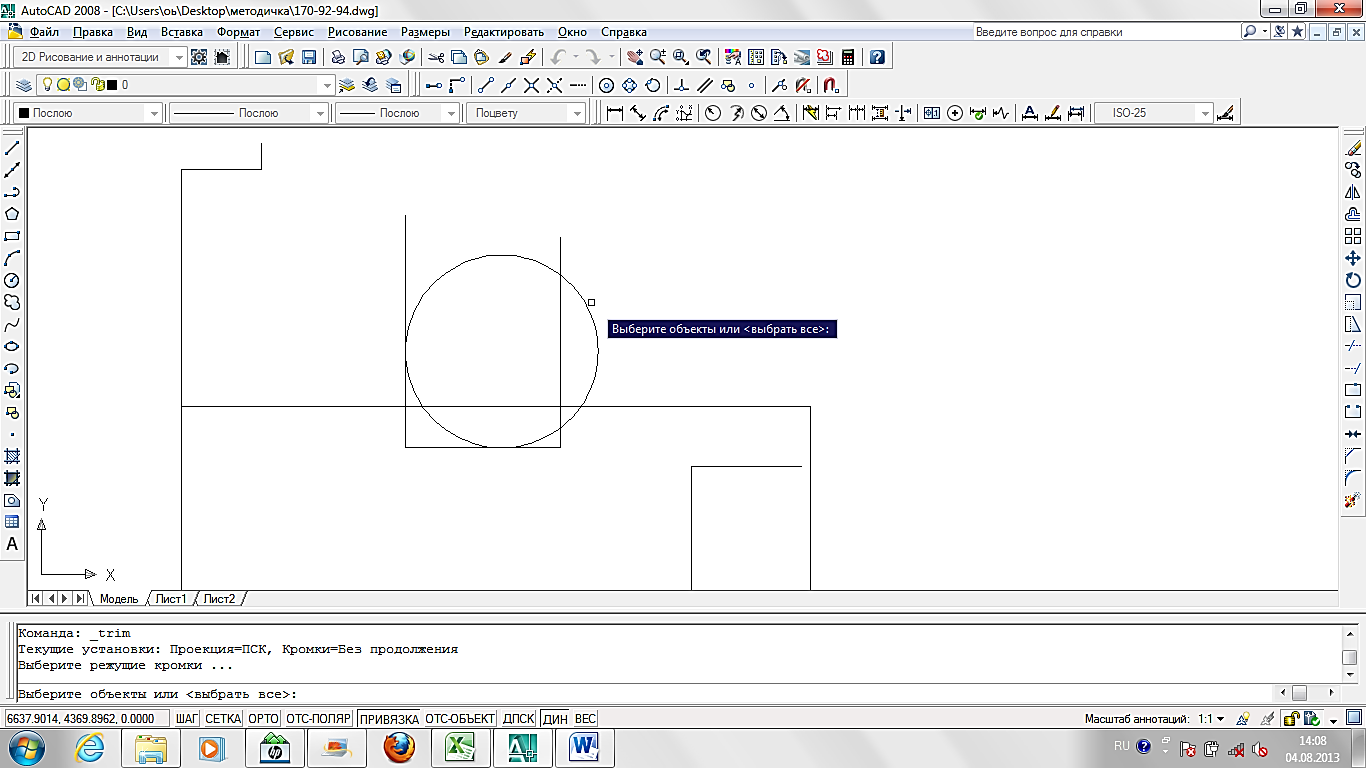 ;
;
· «Выберите режущие кромки…» - указать прямые |31_13| и |331_341| (рис. 17);
· нажать Enter;
· «Выберите обрезаемый объект или» щелкнуть по верхней правой части окружности (рис. 18);
· завершить выполнение команды – Esc (рис. 19).

Рисунок 17 – Выбор режущих кромок
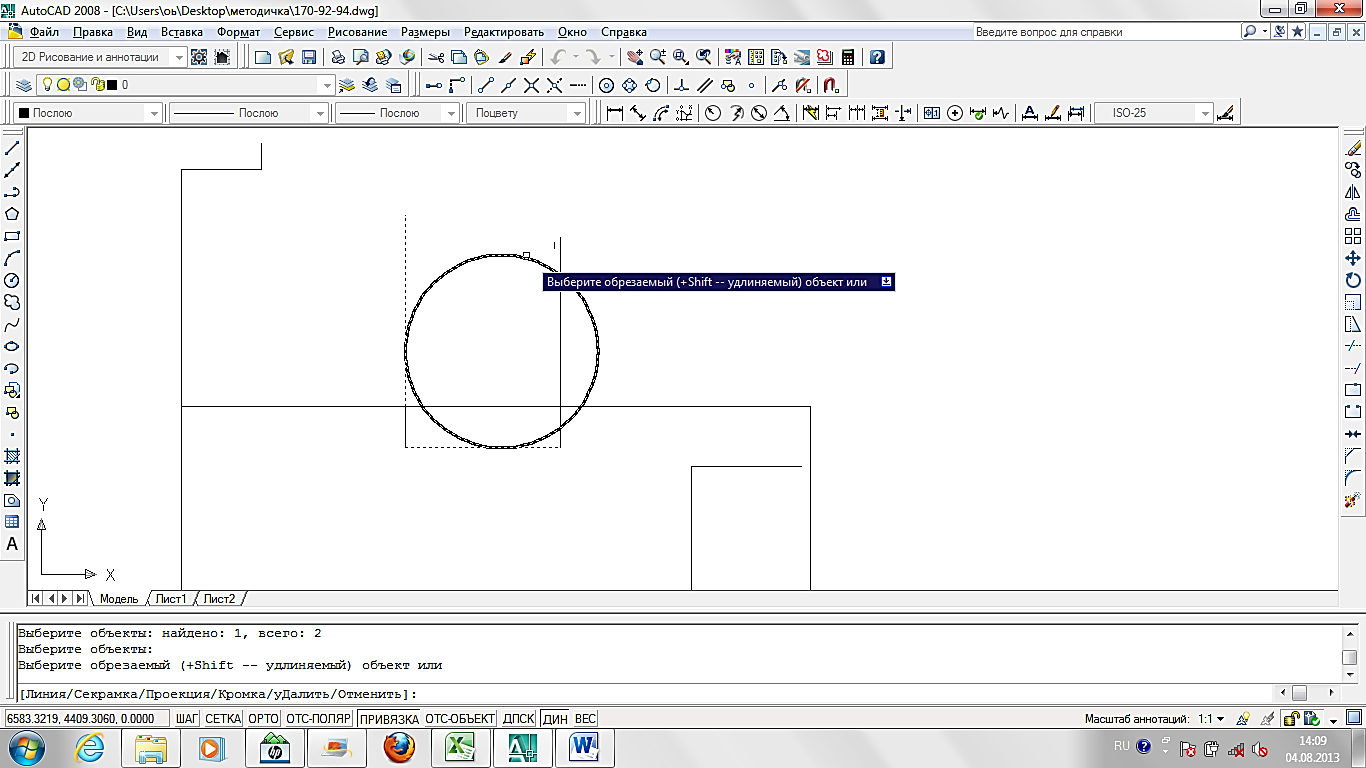
Рисунок 18 – Выбор обрезаемой части окружности
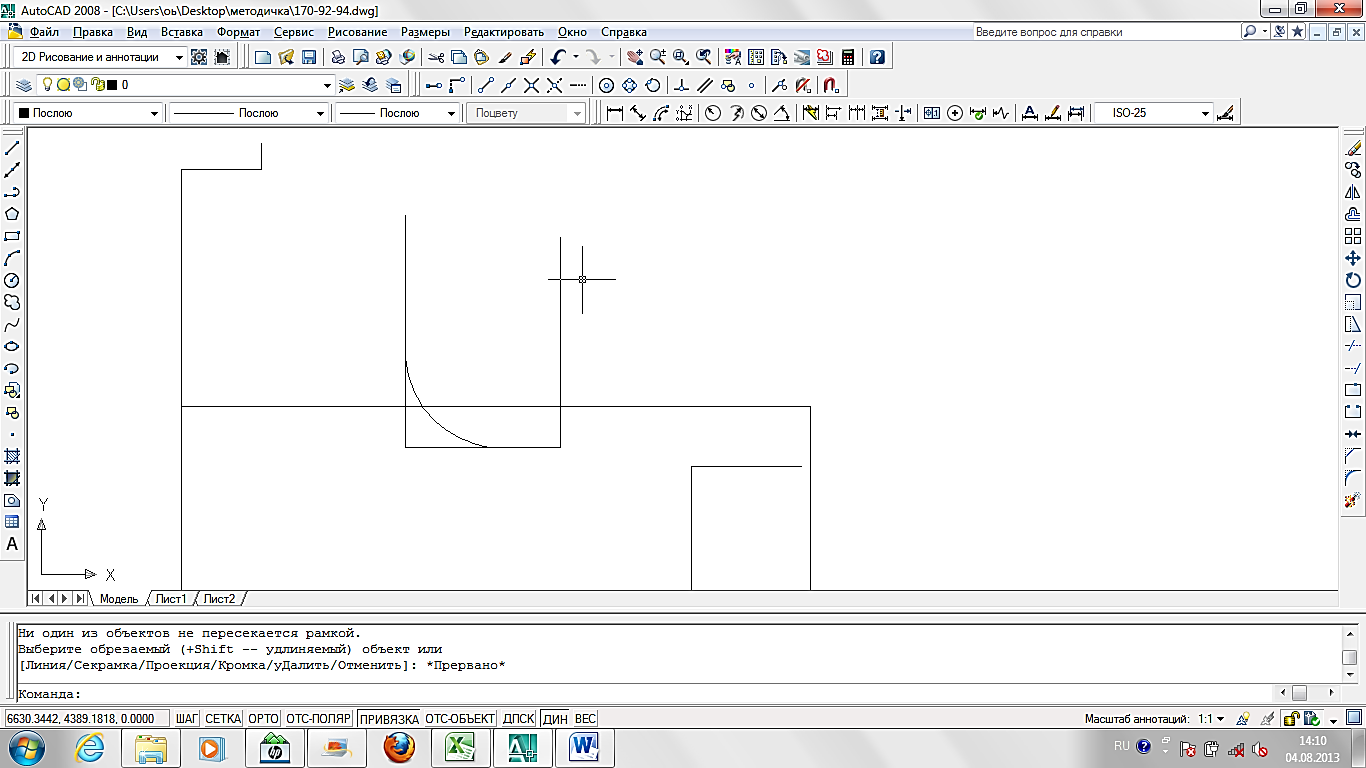
Рисунок 19 – Конечный вид нижней части проймы
